8 façons d'améliorer la navigation de votre site Web WordPress
Publié: 2023-03-24Une bonne expérience utilisateur est ce que chaque site Web et blog devrait offrir à son public. Peu importe que vous utilisiez une plateforme de développement Web ou un CMS (système de gestion de contenu), votre site Web doit avoir à l'esprit le parcours client. Comment un utilisateur trouvera-t-il une page spécifique sur mon site ? Comment sauront-ils me contacter ? Que puis-je faire pour faciliter la navigation sur mon site Web ? C'est la question en or ! Et nous avons la réponse : Améliorez votre navigation.
Les visiteurs du site Web ne seront pas convertis si vous ne leur facilitez pas la recherche. Il leur est tout simplement trop difficile de trouver ce qu'ils recherchent. Le temps passé sur un site web est super important ; vous ne voulez pas que les visiteurs rebondissent simplement parce qu'ils ne trouvent pas ce qu'ils veulent et qu'ils ont l'impression de perdre leur temps à essayer de le trouver.
L'amélioration de la navigation de votre site Web est une priorité absolue pour tout site Web ou blog. Si vous utilisez WordPress, les modèles sont un bon début pour optimiser votre navigation, mais tous les modèles ne sont pas conçus en pensant à l'utilisateur, et cela ne signifie pas non plus que vos pages et le contenu sont faciles à naviguer.
En outre, l'amélioration de la navigation de votre site Web n'est pas seulement bénéfique pour le visiteur, mais également pour le référencement (optimisation pour les moteurs de recherche). Commençons par ces idées :
- Rester simple
- Optimiser la barre de navigation
- Inclure les coordonnées
- Utilisez la chapelure
- Inclure des boutons de réseaux sociaux
- Réparer les liens brisés
- Ajouter un plan du site
- Optimiser pour les mobiles
1. Restez simple
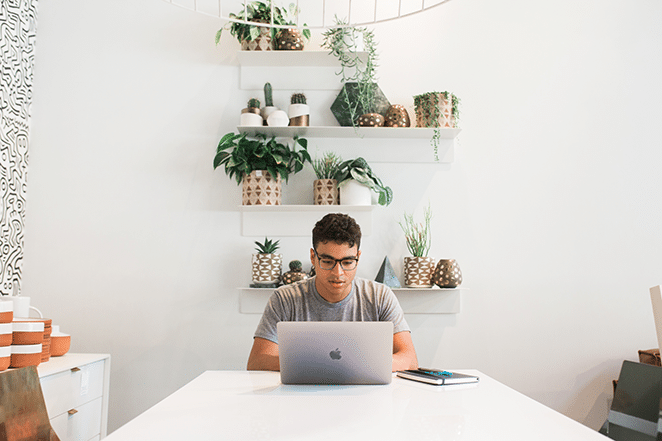
C'est-à-dire la conception de votre site Web. Garder votre conception simple aide avec une multitude de facteurs. Non seulement il est facile de naviguer pour un utilisateur, mais cela augmente également vos chances d'obtenir une conversion. Vous n'avez pas besoin d'être créatif pour essayer d'attirer les visiteurs, la simplicité est la meilleure. Tenez-vous en au statu quo moderne - n'essayez pas de faire votre propre chose non testée, car tout ce qui fonctionne maintenant fonctionne évidemment pour une raison.
Une conception simple signifie également que les utilisateurs n'auront pas à passer plus de temps à essayer de trouver ce qu'ils recherchent. Si votre site Web n'a pas beaucoup de distractions et n'est pas trop encombré, un visiteur est plus susceptible de découvrir ce qu'il veut.
2. Optimisez la barre de navigation
La navbar (barre de navigation) est essentielle pour que les visiteurs trouvent les pages qui les intéressent. Sans une barre de navigation correctement optimisée, vous risquez de perdre ce visiteur et, par conséquent, la conversion. Cette barre de navigation doit évidemment être au-dessus du pli sur chaque page Web, mais vous devez également la garder devant l'utilisateur à tout moment. Pensez à créer une barre de navigation collante qui suit l'utilisateur lorsqu'il fait défiler les différentes pages.
Ne soyez pas trop excité avec vos éléments de menu (liens vers des pages dans la barre de navigation). Encore une fois, vous voulez que votre conception soit simple et facile à utiliser, alors limitez vos éléments de menu à moins de sept éléments afin de ne pas encombrer votre barre de navigation. Allez sur la plupart des sites Web et vous pouvez voir qu'ils conservent leurs éléments de menu à sept ou moins. Si vous avez honnêtement besoin de plus d'éléments de menu, utilisez un méga menu, pas un menu déroulant.
Les méga menus sont bons pour afficher et créer des liens vers différentes pages sous une certaine catégorie trouvée sur la barre de navigation. Disons que vous avez un site Web qui propose des produits liés à l'habillement, vous ne voudriez pas simplement utiliser "Produits" comme élément de menu, puis faire cliquer le visiteur. C'est beaucoup trop vague et même les moteurs de recherche de Google auront du mal à comprendre où se trouvent toutes vos pages dans cette catégorie. Au lieu de cela, vous pouvez utiliser l'élément de menu "Produits" et lorsqu'un visiteur passe la souris sur cet élément, un méga menu apparaîtra, lui permettant de voir tous les différents types de vêtements associés à la catégorie de produits dans diverses sous-catégories.
Essayez d'organiser vos éléments de menu de manière appropriée et ne permettez pas à vos éléments de menu de catégorie avec des méga menus d'être cliquables, car cela peut prêter à confusion.
3. Inclure les informations de contact
Que faire si un visiteur a besoin de vous contacter ? Comment trouver vos informations ? Il existe plusieurs façons de le faire, et WordPress le rend agréable et facile.
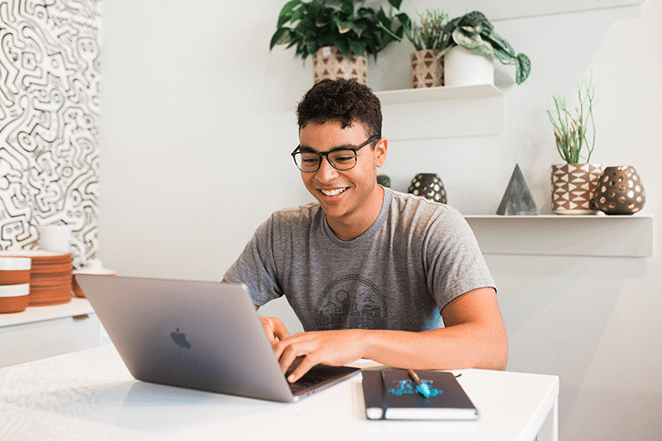
Utilisez une page "Contactez-nous". Un moyen très populaire d'amener les visiteurs à communiquer avec vous consiste à utiliser une page "Contactez-nous". Cette page doit être située dans votre barre de navigation ou au moins dans votre pied de page à tout moment. Cela indique aux visiteurs que vous êtes ouvert à la communication et que vous souhaitez avoir de leurs nouvelles. Il s'agit d'un facteur de navigation très simple et important à prendre en compte et à mettre en œuvre, car vous souhaitez très probablement contacter vos visiteurs s'ils ont des questions ou des préoccupations.
Envisagez d'inclure un formulaire de contact ou une adresse e-mail active telle que "[email protected]" (ou même les deux) pour que les utilisateurs puissent facilement vous contacter à tout moment. WordPress a plusieurs plugins pour créer des formulaires de contact, un plugin très populaire étant Contact Form 7.
Ajoutez un chat en direct à vos pages. Le chat en direct permet à tout visiteur de vous contacter sur n'importe quelle page Web. De nombreuses sociétés de services utilisent cette méthode et cela va de pair avec une page de contact. Si vous voulez vraiment que les visiteurs vous contactent et se convertissent, ajoutez ce chat en direct dès que possible ! Les zones idéales pour placer le chat en direct sur les versions de bureau et de site Web mobile incluent les coins inférieur droit ou inférieur gauche de l'écran. Ne laissez pas le bouton de chat en direct chevaucher le contenu de votre autre site Web. Oui, WordPress a également un plugin pour cela.

4. Utilisez le fil d'Ariane
Les fils d'Ariane sont fantastiques pour permettre aux visiteurs de retrouver leur chemin dans les pages, surtout si vous en avez beaucoup sur votre site Web. Mais le fil d'Ariane ne sert pas seulement à retrouver votre chemin, il sert aussi à vous dire où vous êtes. Si vous avez des tonnes de pages ou même une petite quantité, le fil d'Ariane guidera les visiteurs tout au long du processus pour savoir comment ils sont arrivés là et comment ils peuvent revenir là où ils se trouvaient.
Ceci est particulièrement intéressant pour les grands sites Web, car il peut devenir déroutant de savoir comment vous avez accédé à la page sur laquelle vous vous trouvez actuellement, car il vous a peut-être fallu quelques clics de page pour y accéder.
5. Inclure des boutons de réseaux sociaux
Vous souhaitez que les utilisateurs vous trouvent sur les réseaux sociaux ou partagent votre publication récente ? Incluez des boutons de médias sociaux sur votre site Web. Les médias sociaux étendent votre marque à plusieurs niveaux. Pour les visiteurs intéressés par votre contenu, c'est un moyen pour eux de partager avec d'autres ce qu'ils ont trouvé utile ou intrigant. Pour votre entreprise, c'est une façon de vous aider à faire connaître votre nom.
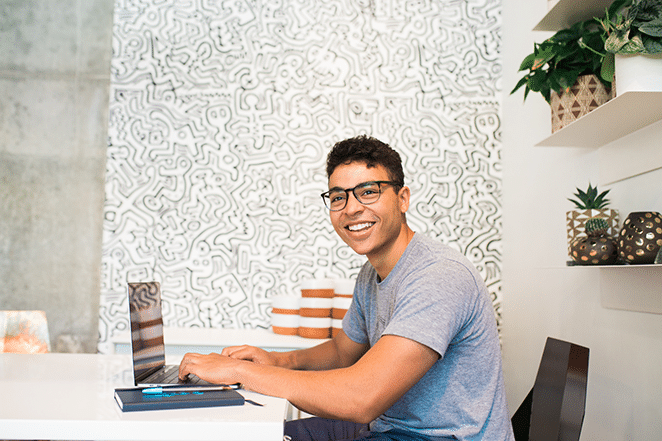
Comment les visiteurs vont-ils partager votre contenu ou vous trouver sur les réseaux sociaux ? WordPress a plusieurs plugins pour aider au partage sur les réseaux sociaux. Choisissez celui qui convient le mieux à vos versions de bureau et de site Web mobile.
6. Réparez les liens brisés
Au fil du temps, les pages Web vieillissent et des erreurs peuvent survenir. On dit que la durée de vie moyenne d'une page web est de 100 jours. En gardant cela à l'esprit, les liens peuvent se rompre avec le temps. Que la page soit la vôtre ou celle d'un autre site Web que vous avez lié quelque part, les pages d'erreur 404 ne sont pas utiles pour les visiteurs. En fait, ils leur donnent envie de partir !
Réparez vos liens brisés. Les grands sites Web sont particulièrement sujets à cela, car vous pourriez avoir tellement de pages avec tellement de liens que vous n'avez pas le temps de vérifier individuellement chacune d'entre elles régulièrement pour vous assurer qu'elles fonctionnent correctement. Pour vous simplifier la tâche, WordPress dispose de plusieurs plugins pour vérifier les liens brisés dans vos pages, publications, commentaires, répertoires, etc., mais nous vous suggérons d'utiliser Broken Link Checker car c'est l'un des meilleurs plugins à cet effet.
7. Ajouter un plan du site
Un sitemap est une liste de toutes les URL de votre site Web. Chaque page et publication a sa propre URL de sitemap. Ajouter un sitemap à votre site Web signifie deux choses :
- Les utilisateurs pourront avoir tous les liens devant eux et choisir sur lesquels ils veulent cliquer.
- Google pourra vous ajouter aux SERP (pages de résultats des moteurs de recherche) bien plus rapidement que d'attendre d'être ajouté et en espérant que Google indexera et classera toutes vos pages.
Remarque : Tous les sites Web n'utilisent pas un plan du site pour leurs visiteurs, mais vous pouvez si vous le souhaitez ajouter cette expérience utilisateur supplémentaire à vos visiteurs. Vérifiez ce que font vos concurrents.
Le plan du site que vous voudrez sur votre site Web est un index HTML de base que vous voudrez dans le pied de page car il n'est pas de la plus haute importance mais pourrait être utile à certains visiteurs. Il ressemblera à quelque chose comme le plan du site USPS About. Encore une fois, cela permet aux visiteurs de voir chaque lien vers chaque page/publication que vous avez sur votre site Web, ce qui pourrait s'avérer utile s'ils veulent voir une vue d'ensemble de votre site Web.
Vous pouvez télécharger ce même sitemap sur Google Search Console à des fins de référencement, mais un fichier XML est recommandé. Les sitemaps HTML sont davantage destinés aux utilisateurs et Google peut ne pas être en mesure de trouver toutes les pages, publications et pièces jointes associées, telles que des images ou des vidéos, sur votre site Web.
8. Optimiser pour le mobile
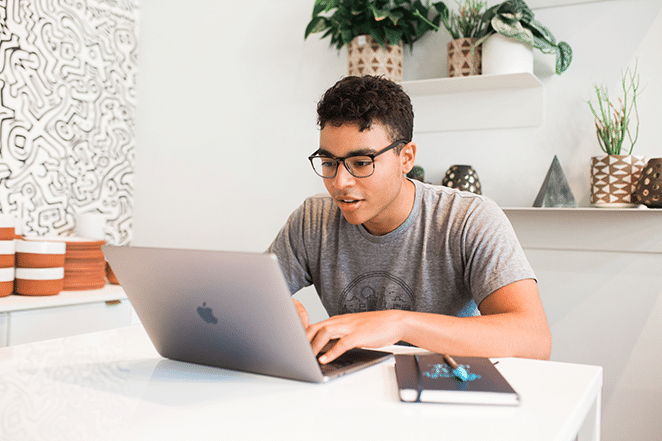
Tout ce qui a été dit précédemment peut également vous aider avec la version de votre site Web mobile, mais il y a quelques éléments à prendre en compte pour un site Web mobile qui n'affecteront pas les visiteurs de bureau de la même manière.
Au premier trimestre de 2017, les appareils mobiles étaient utilisés pour 49,7 % des vues globales de pages Web dans le monde. Cela signifie que vous devez absolument être préparé avec une mise en page mobile géniale.
Assurez-vous que tout ce que vous avez sur votre version de site Web de bureau correspond bien à la version mobile. Choisissez de créer une version mobile réactive ou adaptative en fonction du budget et de ce qui convient le mieux à vos besoins globaux.
Certaines choses devront être différentes de votre site de bureau. Étant donné que les appareils mobiles ont généralement un écran beaucoup plus étroit, votre navigation ne sera pas la même. Par exemple, vous devrez optimiser votre barre de navigation. Au lieu de répertorier vos éléments de menu, vous aurez besoin d'un menu mobile.
Cela peut être affiché sous la forme d'une icône de menu "hamburger" en haut à droite ou à gauche de l'écran. L'icône du menu hamburger est constituée de trois lignes horizontales empilées les unes sur les autres et constitue le meilleur moyen d'impliquer "cliquez ici pour le menu" au lieu d'utiliser la technique du bureau consistant à toujours afficher la barre de navigation. (Cela supprimera l'encombrement de tous les éléments de menu jusqu'à ce qu'un utilisateur veuille le voir). Si vous ajoutez le texte « menu » en dessous ou dans ces lignes, vous ferez une faveur supplémentaire à vos visiteurs mobiles, car certains pourraient ne pas savoir ce que signifie l'icône.
Cette technique est de plus en plus populaire et fait l'objet de spéculations depuis un certain temps. Mais tant que vous indiquez clairement que les trois lignes empilées sont destinées aux éléments de menu, cela s'avérera très utile pour vos visiteurs.
Conclusion
Utilisez une ou toutes ces techniques pour votre site Web WordPress, et vous vous aiderez ainsi que vos visiteurs ! Personne ne veut passer par des sauts et des obstacles pour arriver au point final, alors facilitez-le et optimisez votre navigation pour une meilleure expérience utilisateur.
